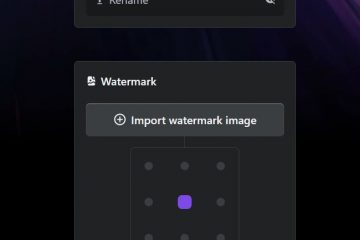Jika anda log masuk ke Microsoft Teams, anda tersedia untuk rakan sekerja anda. Penunjuk status anda (titik kecil hijau) memberitahu orang lain bahawa anda aktif dan bersedia untuk bekerja.
Jika anda berpindah dari meja anda, bagaimanapun, status anda akan berubah. Jika anda perlu berundur, tetapi anda tidak mahu rakan sekerja anda menganggap anda tidak bekerja, anda memerlukan cara untuk memastikan penunjuk status Microsoft Teams anda sentiasa hijau.
Jadual Kandungan
Terdapat beberapa cara anda boleh melakukan ini, dengan melaraskan tetapan kuasa anda untuk menggunakan aplikasi untuk menggerakkan tetikus anda secara automatik. Kami akan menerangkan cara melakukan ini di bawah.
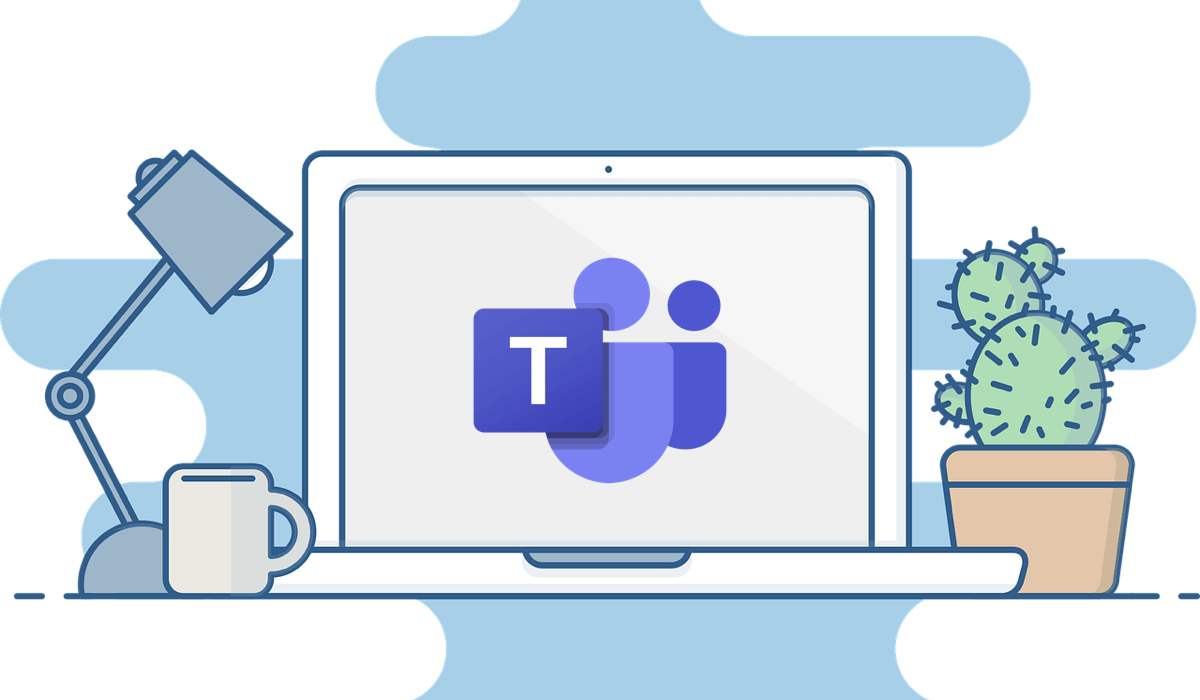
Mengapa Penunjuk Status Pasukan Microsoft Anda Berubah
Penunjuk status anda sepatutnya menunjukkan ketersediaan dan status semasa anda kepada pengguna lain. Secara lalai, sesiapa sahaja dalam organisasi anda yang menggunakan Pasukan boleh melihat (dalam hampir masa nyata) jika anda tersedia dalam talian. Kehadiran ini dikemas kini dalam masa nyata di web dan versi desktop, dan apabila anda memuat semula halaman pada mudah alih.
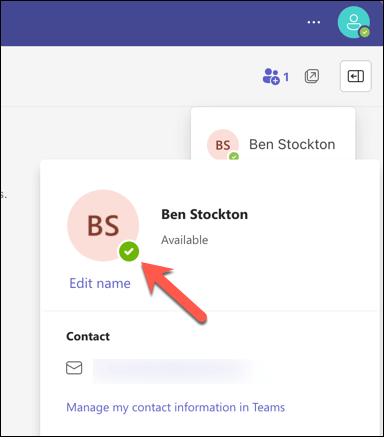
Terdapat dua jenis keadaan kehadiran dalam Pasukan: dikonfigurasikan pengguna dan dikonfigurasikan apl. Keadaan yang dikonfigurasikan pengguna ialah keadaan yang boleh anda tetapkan secara manual, seperti Tersedia, Sibuk atau Muncul di luar talian. Keadaan yang dikonfigurasikan apl ialah keadaan yang ditetapkan secara automatik oleh Pasukan berdasarkan aktiviti, kalendar atau keadaan apl anda, seperti Dalam panggilan, Dalam mesyuarat, Membentangkan atau Di luar pejabat.
Status anda akan berubah daripada Available kepada Away apabila anda mengunci komputer anda, atau apabila PC atau Mac anda secara automatik bertukar kepada mod tidur selepas tempoh tidak aktif. Pada peranti mudah alih, status anda akan dikemas kini kepada Away setiap kali apl Pasukan tidak aktif.
Cara Melaraskan Status Pasukan Microsoft Anda Menggunakan Tetapan Kuasa pada PC Windows
Satu cara untuk memastikan penunjuk status Microsoft Teams anda hijau adalah dengan melaraskan tetapan kuasa peranti anda supaya ia tidak t masuk ke mod melahu atau tidur apabila anda tidak menggunakannya. Ini akan menghalang Pasukan daripada menukar status anda kepada Jauh secara automatik.
Untuk menukar mod kuasa lalai pada Windows 11, gunakan langkah ini:
Klik kanan menu Mula dan pilih Tetapan. Dalam Tetapan, pilih Sistem. Klik Kuasa & bateri di sebelah kanan. Dalam bahagian Kuasa, klik Skrin dan tidur. Tetapkan Hidupkan kuasa bateri, matikan skrin saya selepas dan Apabila dipasang, matikan tetapan skrin saya selepas kepada Jangan sekali-kali. Seterusnya, tetapkan Hidupkan kuasa bateri, biarkan peranti saya tidur selepas dan Apabila dipasang, letakkan peranti saya tidur selepas tetapan kepada Jangan sekali-kali. Perubahan anda hendaklah digunakan dengan segera.
Dengan mengekalkan skrin dan PC anda pada setiap masa dan mengelakkan mod tidur, penunjuk status anda harus kekal hijau. Walau bagaimanapun, anda mungkin mahu memalamkan peranti anda untuk mengelak daripada menjalankannya pada bateri jika anda menggunakan mod ini untuk masa yang lama.
Jika ia tidak berkesan, walau bagaimanapun, anda boleh cuba menggunakan alat pergerakan tetikus automatik (atau alat penjilat tetikus). Kami telah menerangkan cara menggunakan alat seperti ini di bawah.
Cara Menukar Status Anda Secara Manual dalam Pasukan
Cara lain untuk memastikan penunjuk status Microsoft Teams anda hijau adalah dengan menukar status anda secara manual dalam Pasukan. Ini akan mengatasi mana-mana keadaan yang dikonfigurasikan apl yang mungkin menukar status anda secara automatik.
Untuk melakukan ini dalam Pasukan pada PC Windows atau Mac, ikut langkah ini.
Buka apl Microsoft Teams pada peranti anda. Pilih gambar profil anda di bahagian atas sebelah kanan. Klik pada status semasa anda dan pilih alternatif, seperti Tersedia, Sibuk, Jangan ganggu, Segera kembali, Jauh atau Muncul di luar talian.
Penunjuk status anda akan serta-merta dan kekal sedemikian sehingga anda menukarnya semula.
Cara Menggunakan Alat untuk Menggerakkan Tetikus Secara Automatik
Cara lain untuk memastikan penunjuk status Microsoft Teams anda hijau adalah dengan menggunakan alat yang boleh menggerakkan tetikus secara automatik pada selang masa yang tetap. Ini akan mensimulasikan aktiviti pengguna dan menghalang peranti anda daripada masuk ke mod melahu atau tidur.
Terdapat banyak alat tersedia dalam talian yang boleh melakukan ini, tetapi salah satu alat yang paling mudah dan ringan untuk digunakan ialah alat yang dipanggil Mouse Jiggler. Alat untuk pengguna Windows ini membolehkan anda menetapkan selang masa untuk menggerakkan kursor tetikus (antara satu dan 60 saat). Anda juga boleh memilih antara pelbagai jenis pergerakan.
Muat turun dan pasang Mouse Jiggler untuk bermula. Lancarkan alat dan pilih kotak semak Jiggling untuk memulakan proses. Untuk melaraskan mana-mana tetapan, tekan kotak semak Tetapan. Gerakkan peluncur untuk menukar selang antara pergerakan tetikus. 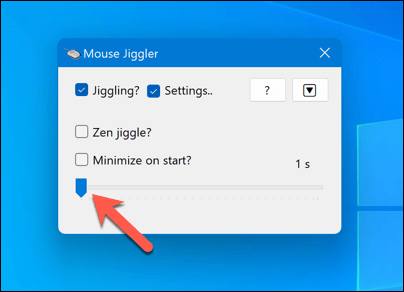 Untuk memulakan aplikasi semasa permulaan tanpa aplikasi muncul, tekan kotak semak Minimumkan semasa mula. Untuk meminimumkan apl, tekan ikon anak panah ke bawah.
Untuk memulakan aplikasi semasa permulaan tanpa aplikasi muncul, tekan kotak semak Minimumkan semasa mula. Untuk meminimumkan apl, tekan ikon anak panah ke bawah. 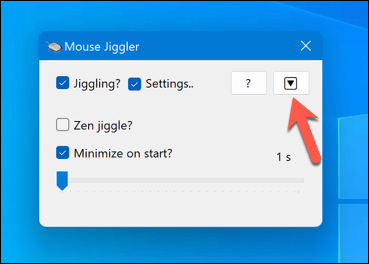
Dengan alat ini aktif, kursor tetikus anda akan bergerak dengan kerap tanpa sebarang interaksi fizikal sendiri. Ini akan memastikan penunjuk status Microsoft Teams anda sentiasa hijau. Walau bagaimanapun, ini juga akan mengganggu penggunaan tetikus biasa anda, jadi anda mungkin mahu melumpuhkan alat apabila anda benar-benar perlu menggunakan tetikus anda.
Mengurus Tetapan dalam Microsoft Teams
Memastikan penunjuk status Microsoft Teams anda hijau pada setiap masa boleh membantu anda menjauh dari meja anda tanpa rakan sekerja anda menyangka bahawa anda hilang. Walau bagaimanapun, jika anda merancang untuk menggunakan kaedah ini, anda mungkin perlu mempertimbangkan kelemahan, seperti sebenarnya kehilangan mesej penting daripada rakan sekerja anda semasa anda tiada.
Anda juga mungkin perlu mempertimbangkan sama ada prestasi dan hayat bateri peranti anda terjejas dengan menggunakan tetapan ini dalam jangka panjang. Anda boleh mengoptimumkan hayat bateri PC anda untuk membantu mengimbangi perubahan ini. Ini adalah idea yang baik jika PC anda berjalan terlalu perlahan selepas itu, contohnya.
Adakah anda bekerja jauh dari pejabat? Anda boleh menukar latar belakang anda dalam Pasukan untuk membantu anda menyembunyikan lokasi semasa anda.